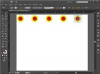मैक पर फोटोशॉप में स्पेनिश लहजे आसानी से जोड़े जाते हैं।
स्पैनिश उच्चारण कुछ स्वरों और अन्य भाषाओं में अक्षरों पर छोटे निशान हैं, जैसे कि स्पेनिश। ये प्रतीक कुछ ऐसे हैं जिन्हें आपको अक्सर उपयोग करने की आवश्यकता नहीं हो सकती है, इसलिए जब आप ऐसा करते हैं तो उन्हें आपके कीबोर्ड पर ढूंढना थोड़ा मुश्किल हो सकता है। आपको अपने पूरे सिस्टम को स्पेनिश कीबोर्ड पर स्विच करने की आवश्यकता नहीं है; ऐसे कीबोर्ड स्ट्रोक हैं जो आपको फ़ोटोशॉप में भी, उच्चारण किए गए अक्षरों को जोड़ने में सक्षम करेंगे। एक मैक पर, मुख्य कार्य एक पीसी की तुलना में थोड़े अलग होते हैं।
चरण 1
अपना मैक प्रारंभ करें और अपनी गोदी में फ़ोटोशॉप पर क्लिक करें, या अपने "एप्लिकेशन" फ़ोल्डर में फ़ोटोशॉप का पता लगाएं और खोलने के लिए डबल-क्लिक करें।
दिन का वीडियो
चरण 2
फ़ोटोशॉप मेनू से "फ़ाइल" का चयन करें, और एक नया दस्तावेज़ खोलने के लिए "नया" पर नेविगेट करें।
चरण 3
टूलबॉक्स से "टी" टूल का चयन करें यदि यह खुला है, या फ़ोटोशॉप मेनू से "विंडोज" चुनें, और फिर "टूल्स" चुनें। टाइप करना शुरू करने के लिए खाली दस्तावेज़ पर "T" टूल पर क्लिक करें। एक बार "विकल्प" कुंजी दबाए रखें, इसे दबाए रखें, "ई" अक्षर टाइप करें और उस कुंजी के साथ अनुसरण करें जिसे आप उच्चारण करना चाहते हैं:
é = "Option" + "e" फिर "e" í = "Option" + "e" टाइप करें और फिर "i" á = "Option" + "e" टाइप करें और फिर "a" ó = "Option" + "e टाइप करें। "फिर "o" = "Option" + "e" टाइप करें और फिर "u" टाइप करें
एक बार "विकल्प" कुंजी दबाए रखें, इसे दबाए रखें, "यू" अक्षर टाइप करें और उस कुंजी के साथ अनुसरण करें जिसे आप उच्चारण करना चाहते हैं: ü = "विकल्प" + "यू", फिर "यू" टाइप करें
"विकल्प" कुंजी को एक बार दबाए रखें, इसे दबाए रखें, "n" अक्षर टाइप करें और "n" कुंजी के साथ अनुसरण करें: ñ= "Option" + "n" फिर रिलीज़ करें और फिर से "n" टाइप करें।
उल्टे विराम चिह्न इस प्रकार बनाएँ: = "विकल्प" + "1" ¿ = "विकल्प" + "शिफ्ट" + "?"
चीजें आप की आवश्यकता होगी
मैक कंप्यूटर
फोटोशॉप